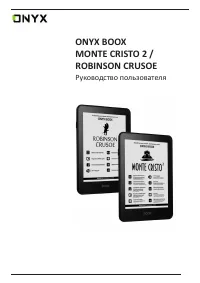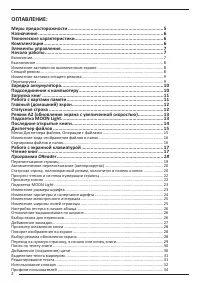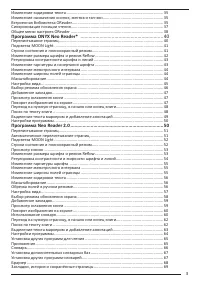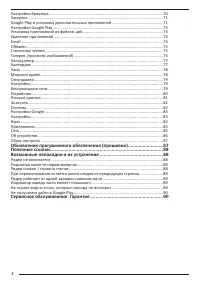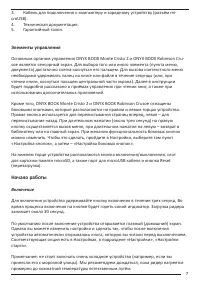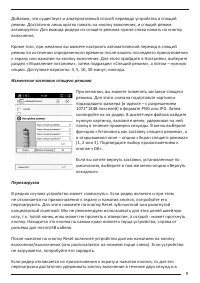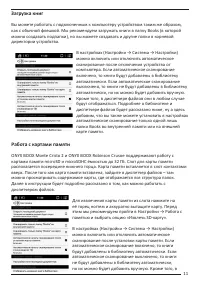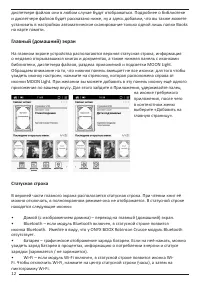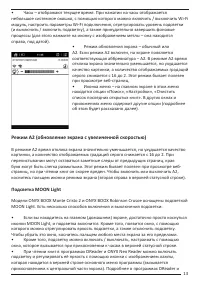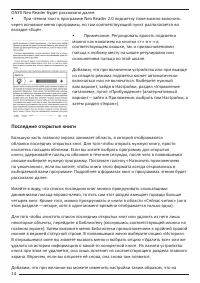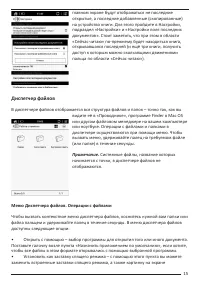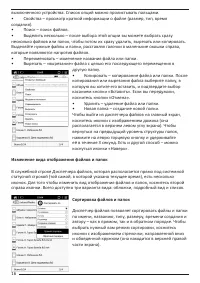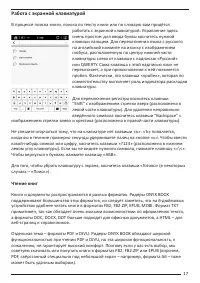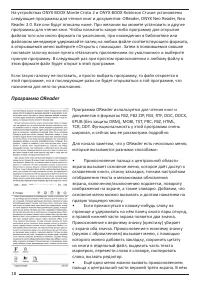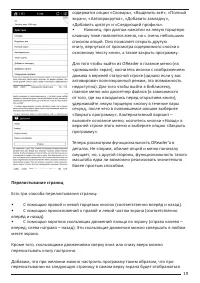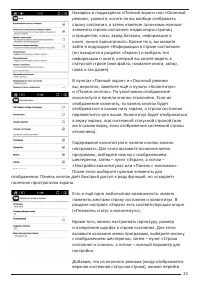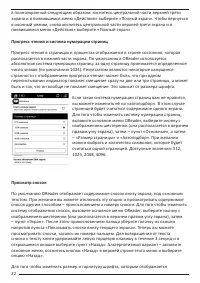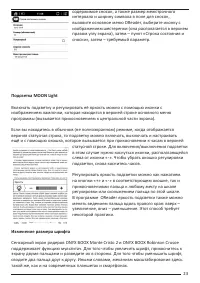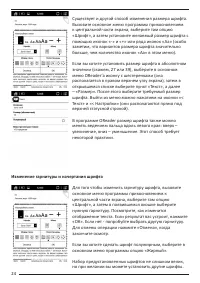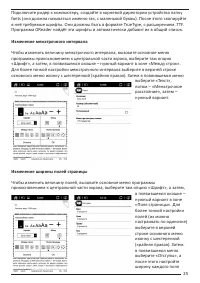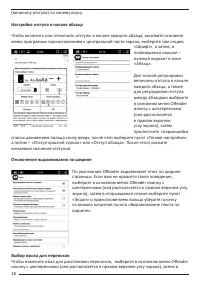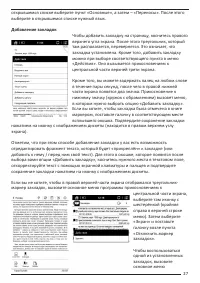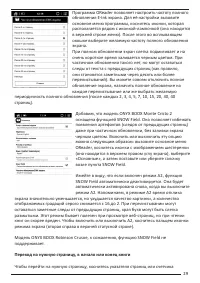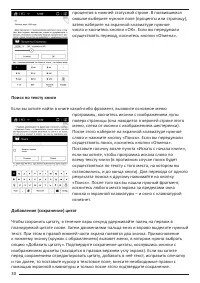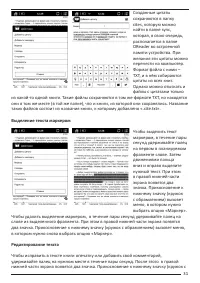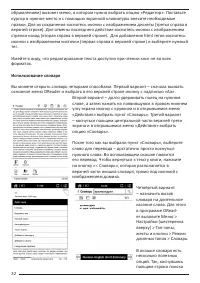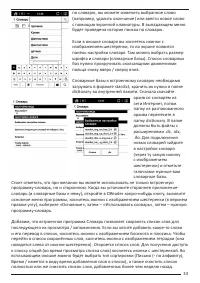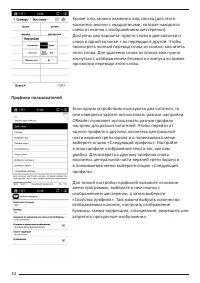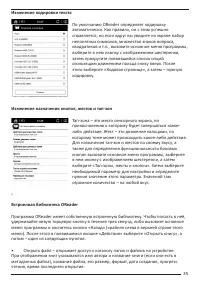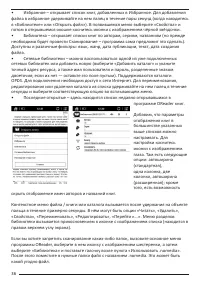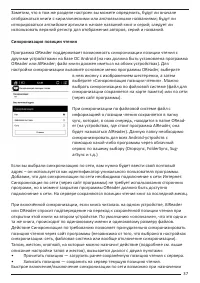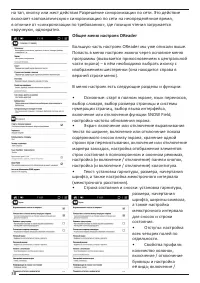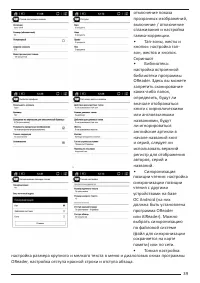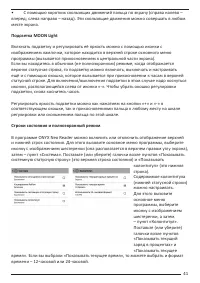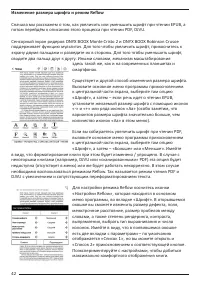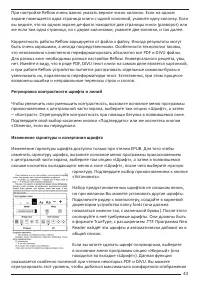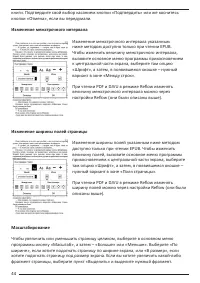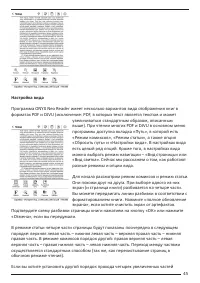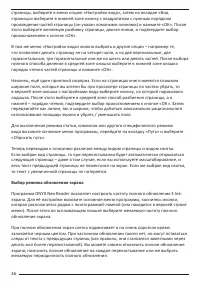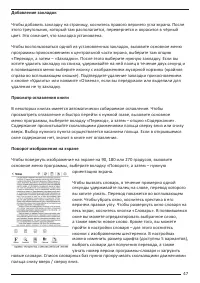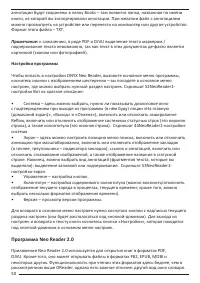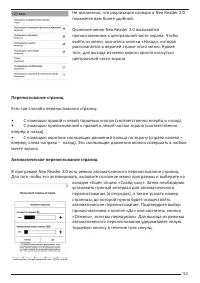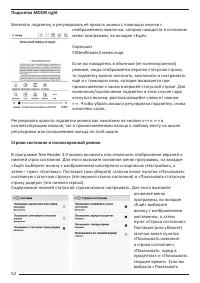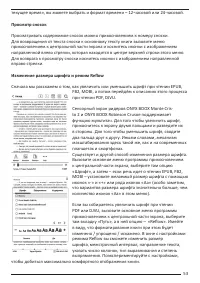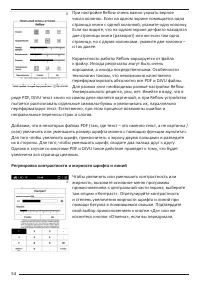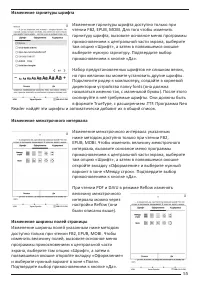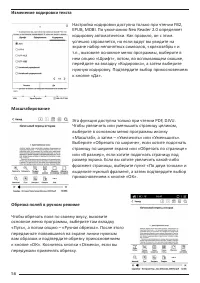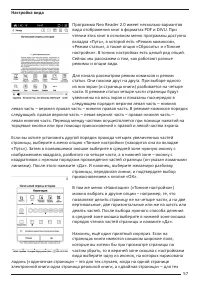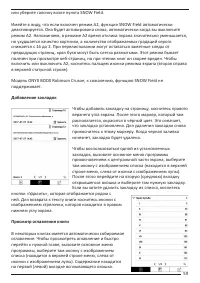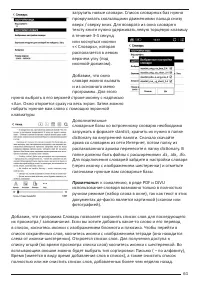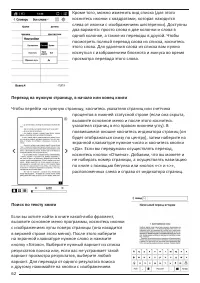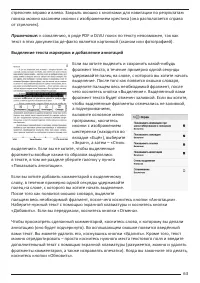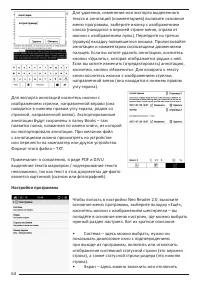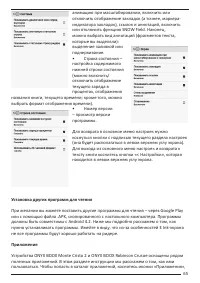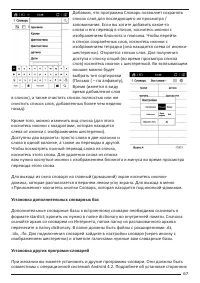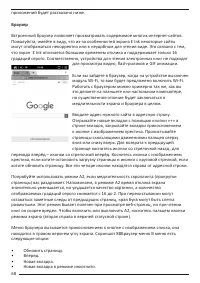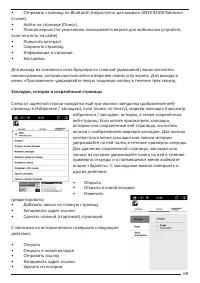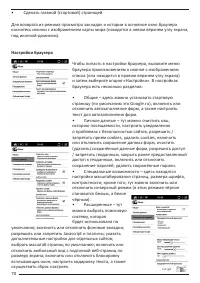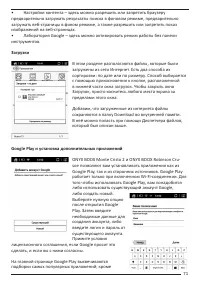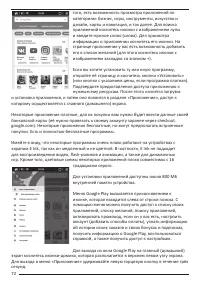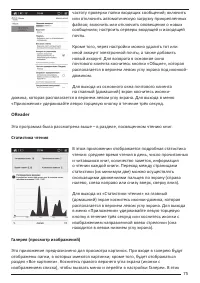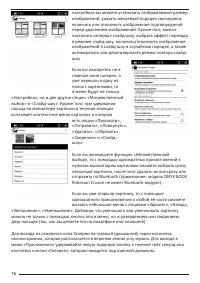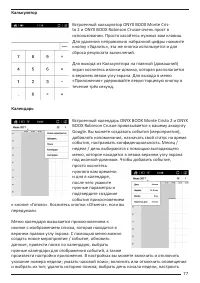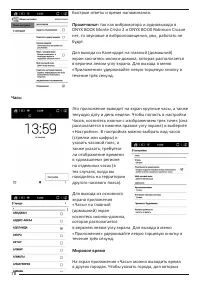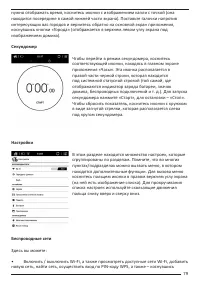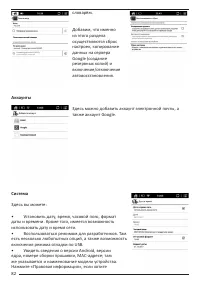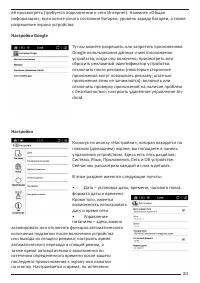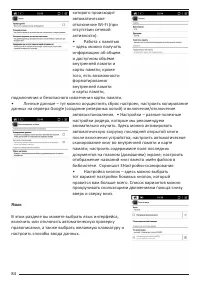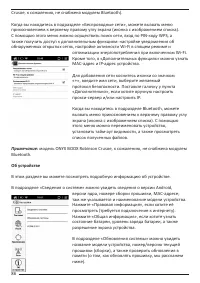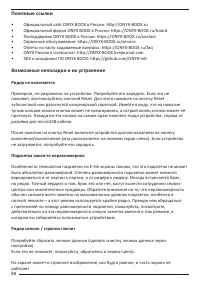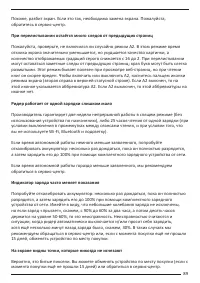Электронные книги ONYX Monte Cristo 2 - инструкция пользователя по применению, эксплуатации и установке на русском языке. Мы надеемся, она поможет вам решить возникшие у вас вопросы при эксплуатации техники.
Если остались вопросы, задайте их в комментариях после инструкции.
"Загружаем инструкцию", означает, что нужно подождать пока файл загрузится и можно будет его читать онлайн. Некоторые инструкции очень большие и время их появления зависит от вашей скорости интернета.
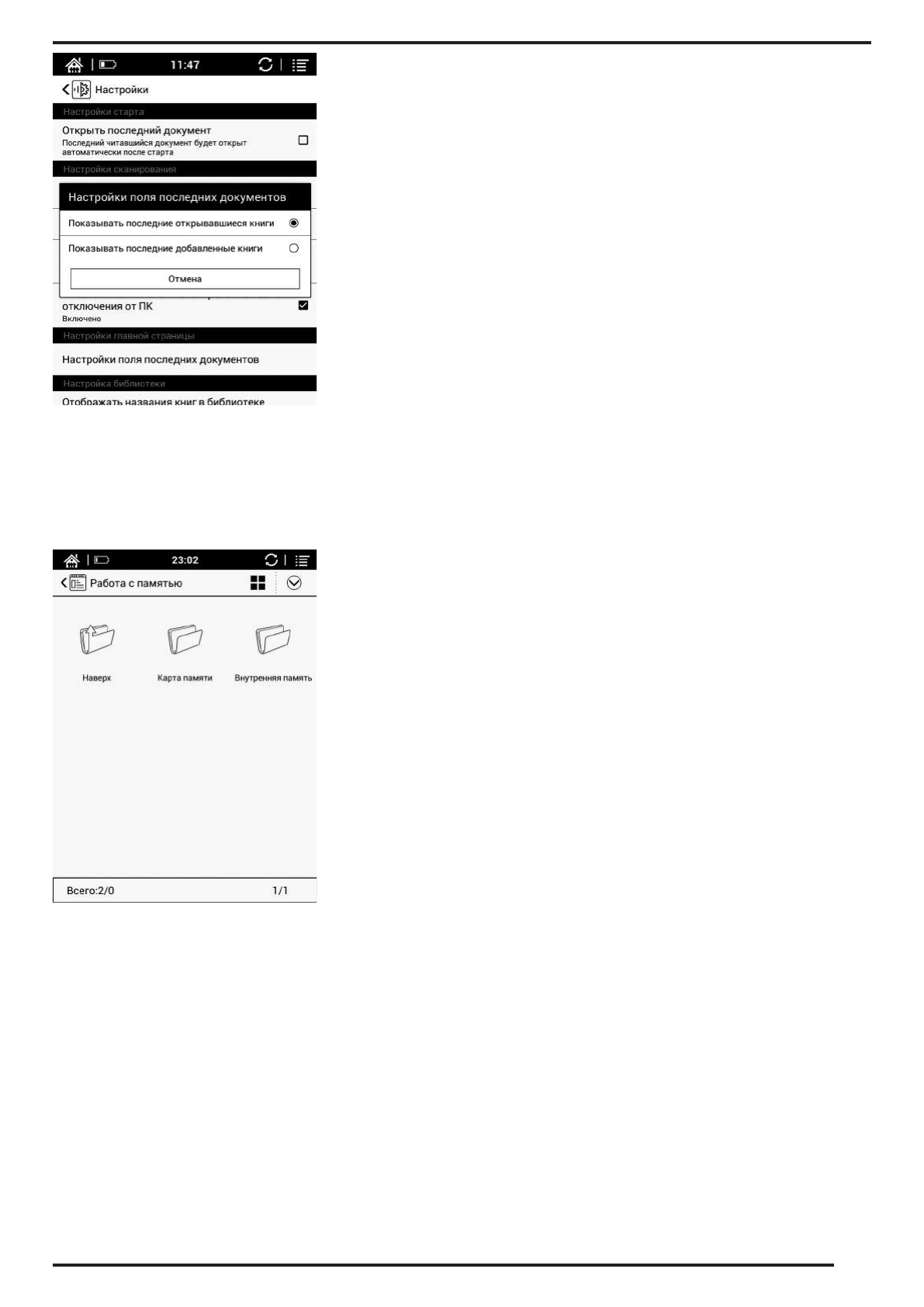
15
главном экране будут отображаться не последние
открытые, а последние добавленные (скопированные)
на устройство книги. Для этого пройдите в Настройки,
подраздел «Настройки» и «Настройки поля последних
документов». Стоит заметить, что при этом в области
«Сейчас читаю» по-прежнему будет находиться книга,
открывавшаяся последней (и ещё три книги, получить
доступ к которым можно скользящими движениями
пальца по области «Сейчас читаю»).
Диспетчер файлов
В диспетчере файлов отображается вся структура файлов и папок – точно так, как вы
видите её в «Проводнике», программе Finder в Mac OS
или другом файловом менеджере на вашем компьютере
или ноутбуке. Операции с файлами и папками в
диспетчере осуществляются при помощи меню. Чтобы
вызвать меню, удерживайте палец на требуемом файле
(или папке) в течение секунды.
Примечание.
Системные файлы, название которых
начинается с точки, в диспетчере файлов не
отображаются.
Меню Диспетчера файлов. Операции с файлами
Чтобы вызвать контекстное меню диспетчера файлов, коснитесь нужной вам папки или
файла пальцем и удерживайте палец в течение секунды. В меню диспетчера файлов
доступны следующие опции:
•
Открыть с помощью – выбор программы для открытия того или иного документа.
Поставьте галочку возле пункта «Назначить приложением по умолчанию», если хотите,
чтобы все файлы в этом формате открывались с помощью выбранной программы.
•
Установить как заставку спящего режима – с помощью этого пункта вы можете
заменить встроенные заставки спящего режима, а также картинку на экране